
Ena najpomembnejših novic, če ne celo najbolj izjemna, predstavljena prejšnji ponedeljek na slavnostnem sporočilu WWDC, je nova Temni način ali temni način, ki je dodan v macOS Mojave. Dobra novica je, da zdaj niso le zgornja vrstica in dock črni, temveč aplikacije in celoten sistem na splošno, vključno z Finderjem in drugimi.
Možnost aktiviranja ali deaktiviranja tega načina je kot vedno v rokah uporabnika samega in je, da je macOS Mojave mogoče uporabljati kot prej, ni obvezno uporabljati temnega načina. Zato želimo pokazati, kako se izvajajo koraki omogočite ali onemogočite ta način v našem Macu.
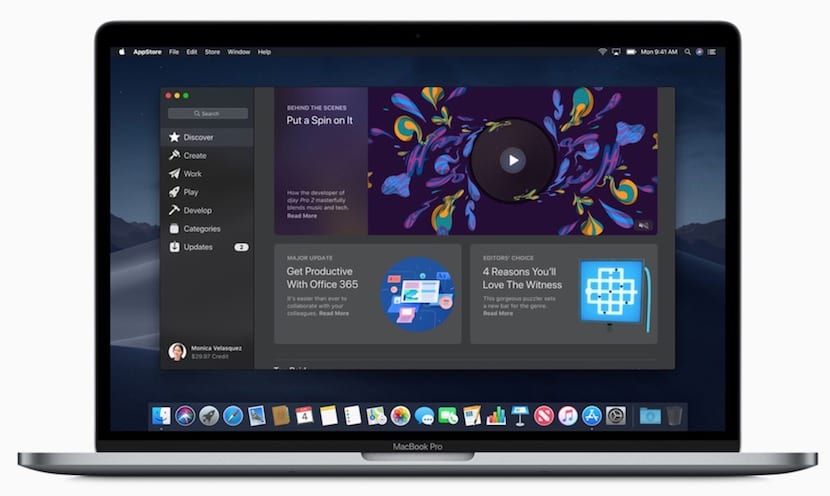
Kako aktivirati temni način v macOS Mojave
Kot večina sistemskih konfiguracij tudi to Temni način lahko aktivirate neposredno iz Sistemske nastavitve, ki bo resnično preprost za vse, ki poznamo konfiguracijo Maca. Prvo, kar moramo storiti, je očitno odpreti sistemske nastavitve in nato:
- Kliknite možnost Splošno
- Odprite možnost Videz in kliknite Temni način
Zdaj bomo imeli ta temni način aktiven na našem Mac in vse aplikacije in videz se bodo spremenili v črno ali bolje sivo ki smo ga videli prejšnji ponedeljek pri slavnostnem govoru v San Joséju. V tem smislu se je veliko uporabnikov pritožilo, ker ga iOS ne doda, saj ta način koristi uporabniku, ki preživi veliko ur pred zaslonom, pomaga celo pri varčevanju z baterijo, Apple tega ni uvedel v iOS in nismo jasni o razlogu, to pa je druga stvar.